win11任务栏怎么隐藏?Win11系统的任务栏相比Win10来说个性化功能更开放,比如对于任务栏,支持用户自定义进行更改隐藏,那如果想要将Win11的任务栏隐藏应该怎么操作呢?一起来看下具体的方法吧。
风林火山 Ghost Win11 专业版 V2022.01 [电脑系统]
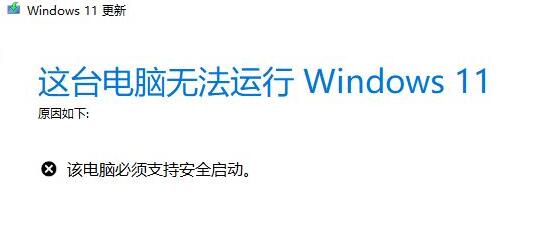
Win11任务栏怎么隐藏
1、首先我们右键点击桌面空白处,打开“个性化”
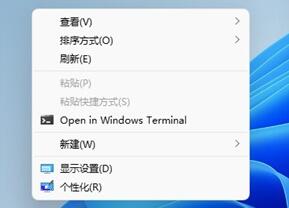
2、如果我们右键菜单中没有个性化,可以点击下方开始菜单,打开“设置”

3、然后在左侧边栏中找到个性化,再点击右侧的“任务栏”
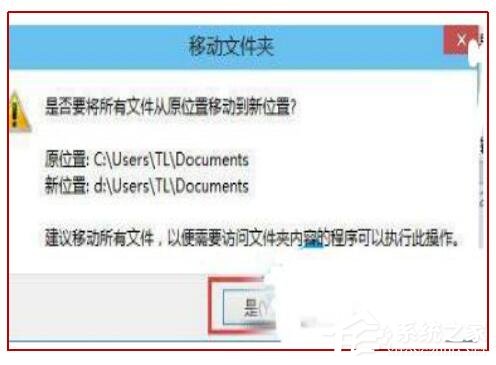
4、进入任务栏设置后,勾选“Automatically hide the taskbar”就能隐藏任务栏了。
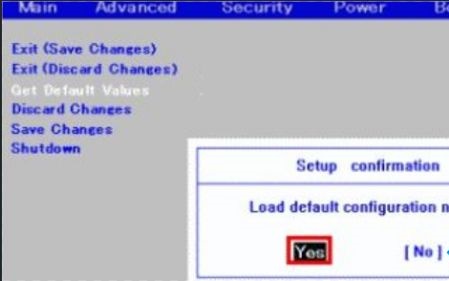
以上就是win11任务栏隐藏的方法介绍了,大家快去将自己的任务栏隐藏吧。
相关阅读: Win11任务栏怎么设置完全透明
